FormattedText
このトピックで
FormattedTextコントロールは、HTML構文を使用して書式を含む静的文字列の中に、データセットのフィールドから動的な値を挿入することができます。たとえば、共通の固定的な文章の途中に、レコードごとに異なる受注番号を差し込むといったことが可能になります。
-
ツールボックスでFormattedTextを選択してドラッグ&ドロップ、またはクリックする方法でデザイン領域に追加します。
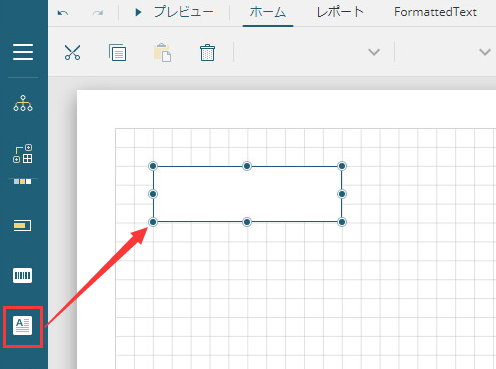
-
FormattedTextコントロールを選択し、各種プロパティを設定します。
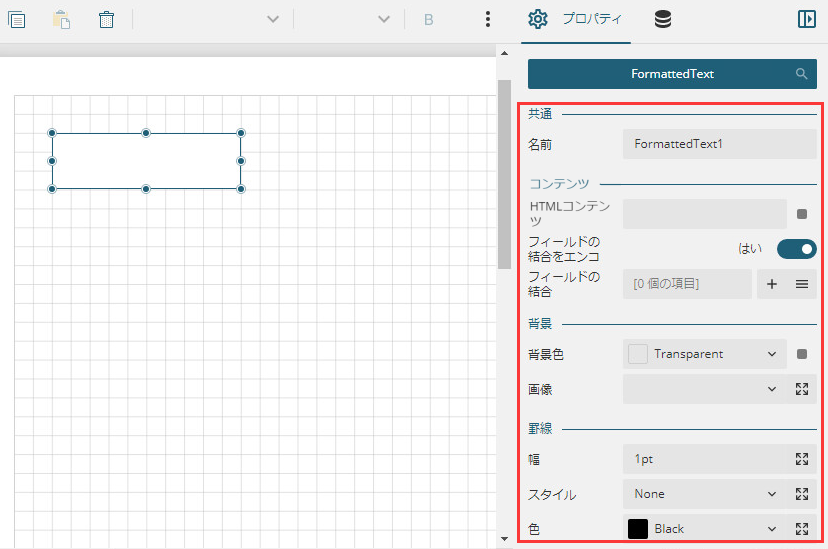
-
[フィールドの結合]プロパティを次のように設定します。
[値]にはデータセットにあるフィールドを指定します。[フィールド名]には任意の名前を入力します。フィールド名は次の手順の「<%」と「/%>」で囲まれた部分で使用します。
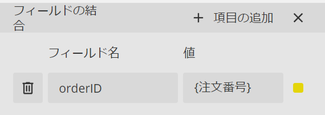
-
[HTMLコンテンツ]プロパティを次のように設定します。
「<%orderID/%>」という記述により、データセットの注文番号フィールドから動的な値が差し込まれます。
コードのコピー<body> <p>注文番号:#<%orderID/%></p> <p>田中様、ご購入いただきありがとうございました。</p> <p>ご注文いただき、誠にありがとうございます。注文の発送準備を行なっております。商品が発送されましたら、Eメールにてお知らせいたします。</p> <p>なお、商品発送後のお届け先変更はできない場合もあります。変更のご希望がある場合は<span style="color:red;font-weight:bold">早い段階でのショップへの連絡をおすすめいたします。</span></p> <p>ご不明な点がございましたらどうぞお気軽に<a href="https://tradecompany/changeorder/<%orderID/%>">こちら</a>よりお問い合わせください。</p> <b>ABC株式会社</b> </body>
-
レポートをプレビューして確認すると、次の図のように表示されることを確認できます。

HTMLラベル
<body></body>の間に設定したhtmlのみが有効です。
| ラベル | 説明 |
|---|---|
| <%フィールド1/%> | [フィールドの結合]プロパティで設定した項目の[フィールド名]を使用することで、動的な値を出力します。データセットのフィールド名ではないことに注意してください。 |
| <!--...--> | コメントを定義します。 |
| <!DOCTYPE> | ドキュメントタイプを定義します。 |
| <a> | アンカー要素を定義します。 |
| <abbr> | 略語要素を定義します。 |
| <acronym> | 頭字語を定義します。 |
| <address> | 連絡先要素を定義します。 |
| <b> | 注目付け要素を定義します。 |
| <base/> | ページ内のすべてのリンクのベースURLを定義します。 |
| <bdo> | テキストの表示向きを定義します。 |
| <big> | 大きめの文字列要素を定義します。 |
| <blockquote> | ブロック引用要素を定義します。 |
| <body> | 文書の本文要素を定義します。(必須) |
| <br/> | 改行を挿入します |
| <caption> | 表のキャプション (またはタイトル) キャプションを定義します。 |
| <center> | 文字列の中央揃え要素を定義します。 |
| <cite> | 引用元要素を定義します。 |
| <code> | 行内コード要素を定義します。 |
| <col> | 表内の列を定義します。 |
| <dd> | 詳細説明要素を定義します。 |
| <del> | 削除済み文字列要素を定義します。 |
| <dir> | ディレクトリ要素を定義します。 |
| <div> | コンテンツ区分要素を定義します。 |
| <dfn> | 定義要素を定義します。 |
| <dl> | 説明リスト要素を定義します。 |
| <dt> | プロジェクト/名称を定義します。 |
| <em> | 強調されたテキストを定義します。 |
| <h1>から<h6> | 見出し1から見出し6を定義します。 |
| <head> | 文書に関する機械可読な情報を定義します。 |
| <hr/> | 水平線を定義します。 |
| <html> | HTMLドキュメントを定義します。 |
| <i> | イタリック体テキストを定義します。 |
| <img/> |
画像を定義します。レポートに埋め込まれた画像を参照するには、画像名を指定します。 <img src="image_name" /> |
| <ins> | 挿入されたテキストを定義します。 |
| <kbd> | キーボードテキストを定義します。 |
| <li> | リストアイテムを定義します。 |
| <link> | リンクを定義します。 |
| <map> | 画像マップを定義します。 |
| <menu> | メニューリストを定義します。 |
| <ol> | 項目の順序付きリストを定義します。 |
| <p> | テキストの段落を定義します。 |
| <pre> | 整形済みテキストを定義します。 |
| <q> | 行内引用を定義します。 |
| <s> | 削除済み線のテキストを定義します。 |
| <samp> | サンプル出力を定義します。 |
| <small> | 附随コメントを定義します。 |
| <span> | ドキュメントのセクションを定義します。 |
| <strike> | 削除済み線のテキストを定義します。 |
| <strong> | 太字のテキストを定義します。 |
| <style> | HTMLドキュメントのスタイル情報を定義します。 |
| <sub> | 下付き文字を定義します。 |
| <sup> | 上付き文字を定義します。 |
| <table> | 表を定義します。 |
| <tbody> | テーブル本体を定義します。 |
| <td> | 表データセルを定義します。 |
| <tfoot> | 表フッターを定義します。 |
| <th> | 表タイトルを定義します。 |
| <thead> | 表タイトルを定義します。 |
| <tr> | 表の行を定義します。 |
| <tt> | テレタイプテキストを定義します。 |
| <u> | 非言語的注釈 (下線) を定義します。 |
| <ul> | 順序なしリストを定義します。 |
注意:HTMLのプロパティに「&」を入力するには、「&」を使用する必要があります。
プロパティ設定
| カテゴリ | プロパティ名 | 説明 |
|---|---|---|
| 共通 | 名前 | レポートアイテムの名前。使用可能な特殊文字は下線(_)のみです。そのほかの特殊文字は使用できません。 |
| コンテンツ | HTMLコンテンツ | 書式設定済みテキストとして出力するHTMLコードを入力します。 |
| フィールドの結合をエンコード | データセットのフィールドの値をHTMLエンコードするかどうかを設定します。 | |
| フィールドの結合 | [HTMLコンテンツ]プロパティ内で「<%フィールド1/%>」のように記載して動的な値を差し込む場合のフィールド名とデータセットの値の関連付けを定義します。[値]にはデータセットにあるフィールドを指定します。[フィールド名]には任意の名前を入力します。フィールド名は「<%」と「/%>」で囲まれた部分で使用します。 | |
| 背景 | 背景色 | 背景に使用する色を設定します。 |
| 画像 | 背景として設定する画像を選択します。 | |
| 罫線 | 幅 | 罫線の幅。 |
| スタイル | 罫線の線種を選択します。 | |
| 色 | 罫線の色を選択します。 | |
| 位置とサイズ | 左 | コンテナを基準としたレポートアイテムの左上端の位置。 |
| 上 | コンテナを基準としたレポートアイテムの左上端の位置。 | |
| 幅 | レポートアイテムのサイズ。 | |
| 高さ | レポートアイテムのサイズ。 | |
| レイアウト | スタイル | コントロールに適用するスタイルを設定します。 |
| レイヤー名 | 含まれるレイヤーの名前。 | |
| Zインデックス | コントロール同士の重なりの優先順位を設定します。 | |
| 表示 | 非表示 | レポートアイテムを表示するか非表示にするかを示します。 |
| トグルスイッチにする項目 | レポートコントロールの表示を制御するTextBoxの名前です。このプロパティを設定すると、指定されたTextBoxコントロールの左側に展開アイコン(+記号)と折りたたみアイコン(-記号)が表示されます。このアイコンをクリックすると、レポートが再描画され、レポートコントロールが表示または非表示になります。 | |
| データ | 要素名 | 本プロパティはForguncyのレポートではサポートされていません。 |
| 要素出力 | 本プロパティはForguncyのレポートではサポートされていません。 | |
| その他 | ツールチップ | 実行時にレポートコントロールにカーソルを合わせたときに表示されるテキストを設定します。 |
| ラベル | 目次およびTableOfContentsに表示されるテキストを設定します。 | |
| ブックマークID | コントロールの位置を示すIDを入力します。[ブックマークに移動]アクションと組み合わせて使用することにより、他のレポートコントロールからこの項目にリンクすることができます 。 |